Tương tự Windows 10 khi mới ra mắt, sau khi người dùng nâng cấp lên Windows 11 có thể sẽ phải đối mặt với một số lỗi, sự cố khó chịu, trong đó bao gồm cả lỗi micro không hoạt động, vì vậy trong bài viết này Cisnet.edu.vn sẽ hướng dẫn bạn một số cách sửa lỗi micro không hoạt động trên Windows 11.
Lỗi micro không hoạt động trên Windows 11 xảy ra với cả micro được tích hợp sẵn trên thiết bị và micro ngoài, nguyên nhân gây ra lỗi có thể là do thiết bị không nhận dạng / không phát hiện được micro hoặc cũng có thể là do người dùng đã tắt tiếng mà không nhớ, để khắc phục lỗi Win 11 này bạn có thể áp dụng các cách dưới đây.
=>> Cổng game hot 2023 – Tải App Kwin68 ứng dụng game mobile đổi thưởng Top

Cách khắc phục lỗi máy tính Windows 11 không nhận Micro
Cách sửa lỗi micro không hoạt động trên Windows 11
Cách 1: Kiểm tra kết nối (nếu sử dụng micro ngoài)
Nối đang sử dụng micro ngoài và xảy ra lỗi lỗi micro không hoạt động trên Windows 11, rất có thể là do kết nối bị lỏng hoặc không đúng cách và gây ra lỗi.
Trong trường hợp này thử kiểm tra và kết nối lại micro xem phụ kiện đã hoạt động hay chưa. Ngoài ra thử kết nối micro trên máy tính khác và kiểm tra xem có hoạt động không, nếu không rất có thể là do phụ kiện bị lỗi, hỏng và chỉ cần thay micro mới.
Nếu hoạt động trên máy tính khác, có thể sự cố liên quan đến thiết bị của bạn. Bạn có thể tham khảo một số cách sửa lỗi micro không hoạt động trên Windows 11 khác dưới đây.
Cách 2: Kiểm tra quyền truy cập micro
Nguyên nhân gây lỗi micro không hoạt động trên Windows 11 khác có thể là do bạn chưa kích hoạt quyền truy cập micro cho các ứng dụng liên quan đang gặp phải lỗi này.
Thực hiện theo các bước dưới đây để kiểm tra và cấp quyền truy cập micro:
Bước 1: Nhấn Windows + I để mở cửa sổ Settings, sau đó tìm và click chọn Privacy and Security.
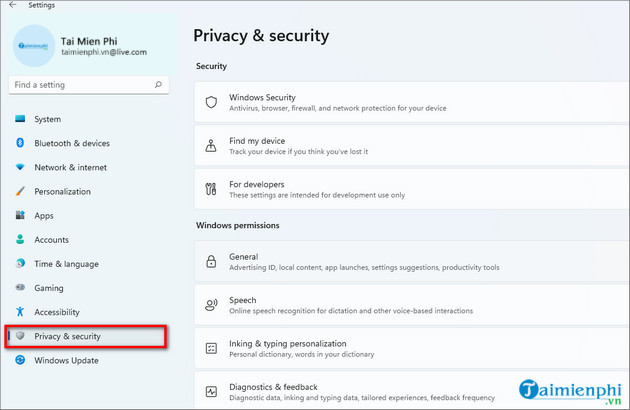
Bước 2: Cuộn xuống tìm mục App Permission và click chọn Microphone.
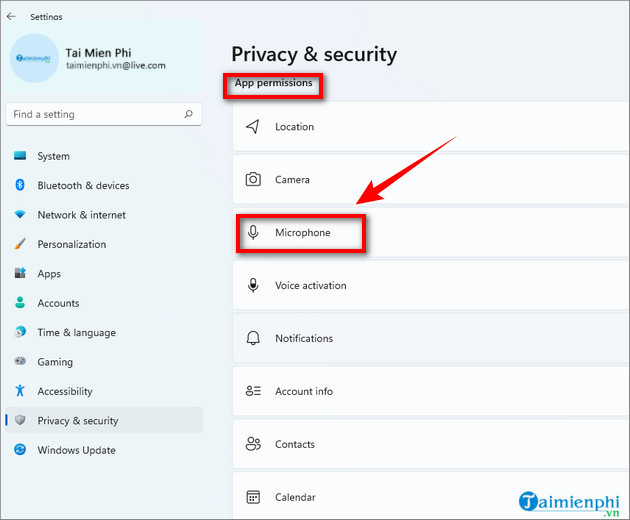
Bước 3: Trên cửa sổ tiếp theo tìm và kích hoạt thanh trượt nằm kế bên các tùy chọn Microphone access và Let apps access your microphone như trong hình dưới đây:
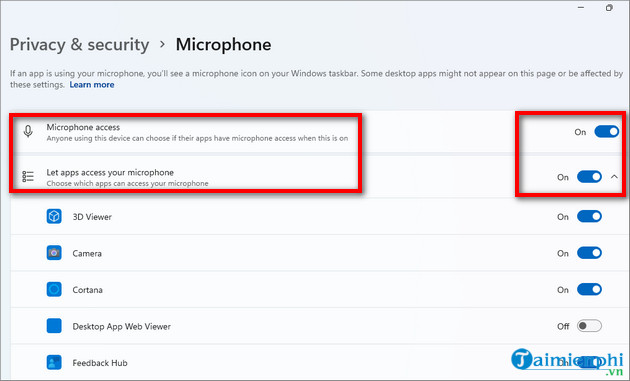
Bước 4: Cuối cùng thử kiểm tra xem micro đã hoạt động chưa, lỗi micro không hoạt động trên Windows 11 còn hay không.
Cách 3: Kiểm tra xem micro trên Windows 11 đã được kích hoạt hay chưa
Nếu những cách trên đều không khả dụng, thử kiểm tra xem đã kích hoạt micro hay chưa để sửa lỗi micro không hoạt động trên Windows 11.
Thực hiện theo các bước dưới đây:
Bước 1: Nhập Device Manager vào khung Search trên Start Menu, trên danh sách kết quả click chọn để mở cửa sổ.
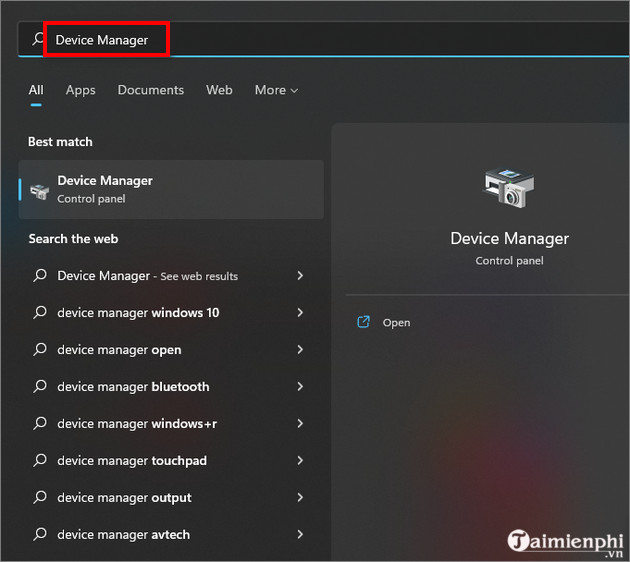
Bước 2: Tại đây bạn tìm và mở rộng mục Audio inputs and outputs.
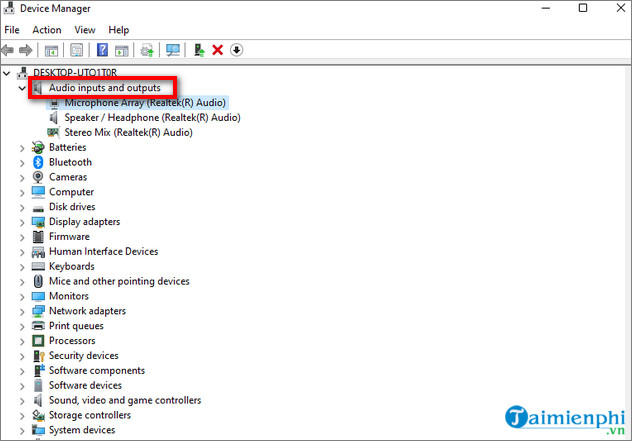
Bước 3: Tìm và kích chuột phải vào Microphone của bạn và chọn Enable device.
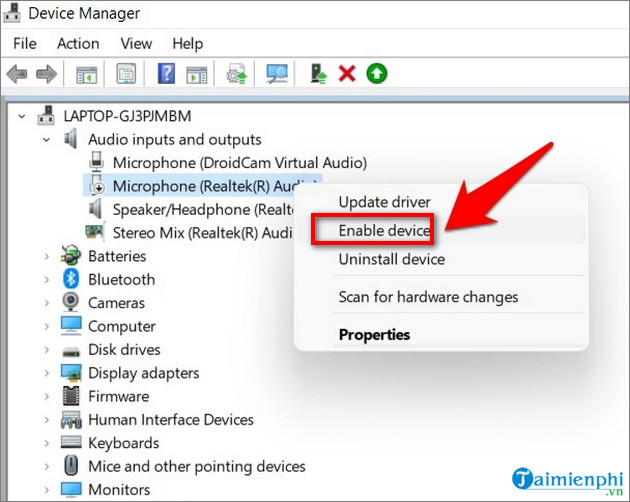
Cuối cùng thử và kiểm tra xem lỗi micro không hoạt động trên Windows 11 còn không.
Cách 4: Cập nhật phiên bản driver micro mới nhất
Nếu đang sử dụng phiên bản driver quá cũ cũng có thể là nguyên nhân gây ra lỗi micro không hoạt động trên Windows 11 và một số lỗi, sự cố khác. Thử cập nhật phiên bản driver micro mới nhất và xem có giúp khắc phục lỗi này hay không.
Xem thêm: Sửa lỗi mất Wifi trên Windows 11
Bước 1: Kích chuột phải vào biểu tượng Windows trên thanh Taskbar, chọn Device Manager.
Bước 2: Cuộn xuống tìm mục Audio inputs and outputs .
Bước 3: Tìm và kích chuột phải vào microphone của bạn chọn Update Driver. Thao tác này để cập nhật phiên bản driver micro mới nhất.
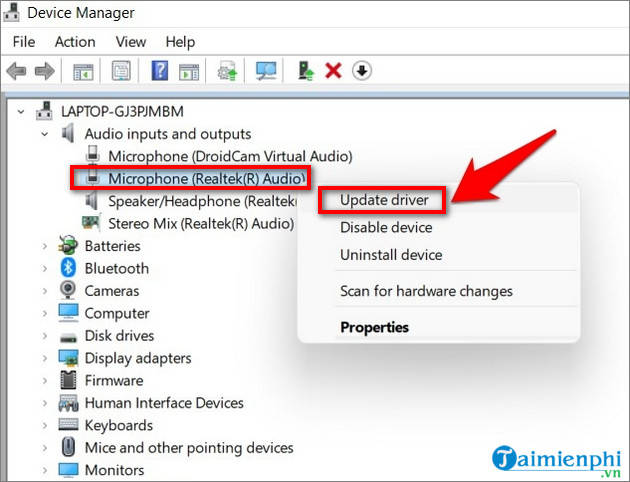
Bước 4: Trên cửa sổ tiếp theo click chọn Search automatically for drivers.
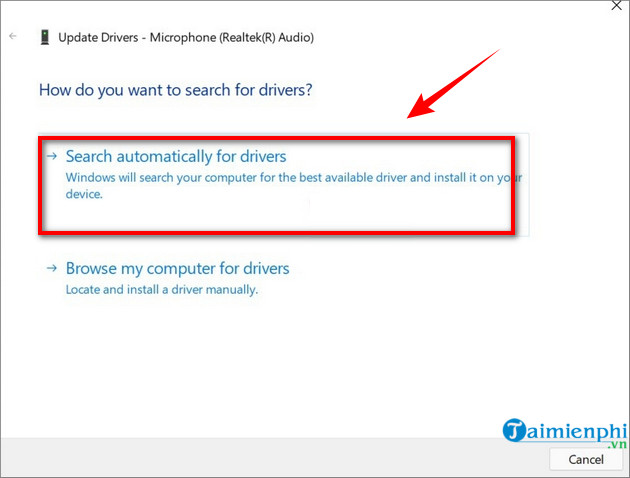
Windows sẽ tự động tìm kiếm các phiên bản driver mới nhất, tải xuống và cài đặt. Sau khi quá trình hoàn tất, tiến hành khởi động lại máy tính của bạn và kiểm tra xem lỗi micro còn hay không.
Hy vọng với những cách sửa lỗi micro không hoạt động trên Windows 11 mà Cisnet.edu.vn giới thiệu trên đây sẽ giúp bạn khắc phục được lỗi, sự cố khó chịu này, trải nghiệm phiên bản Windows mới nhất mượt hơn. Bên cạnh đó nếu bạn đang sử dụng các dòng máy tính cũ không có hỗ trợ TPM 2.0 nhưng vẫn muốn cài đặt Windows 11 thì bạn có thể tải Windows 11 iOS và tham khảo hướng dẫn cách cài đặt trong bài viết dưới đây và làm theo nhé.
Xem thêm: Cách cài Windows 11 trên máy tính cũ
Từ khoá liên quan:
cach sua loi micro khong hoat dong tren windows 11
, Khắc phực lỗi micro không hoạt động trên Windows 11, Sửa lỗi máy tính không nhận Micro trên Windows 11,





